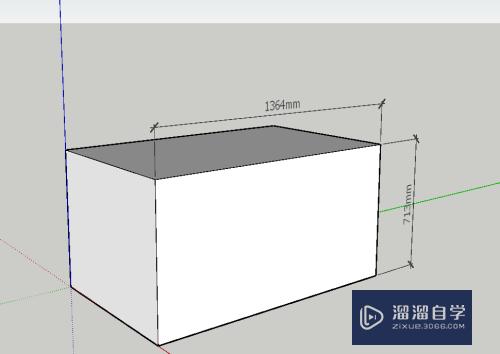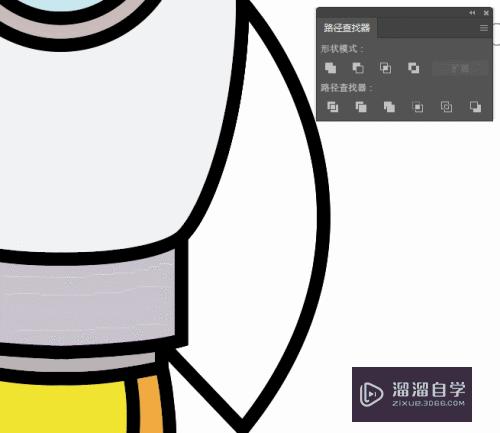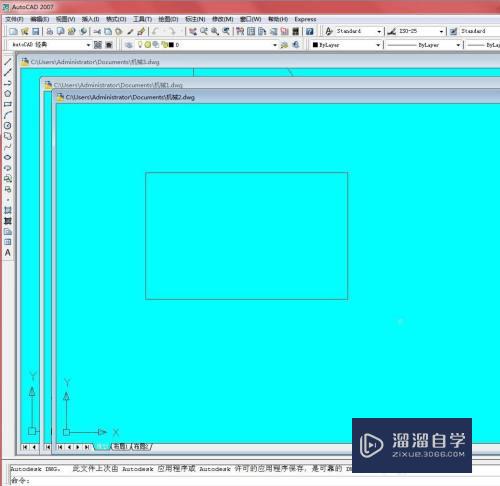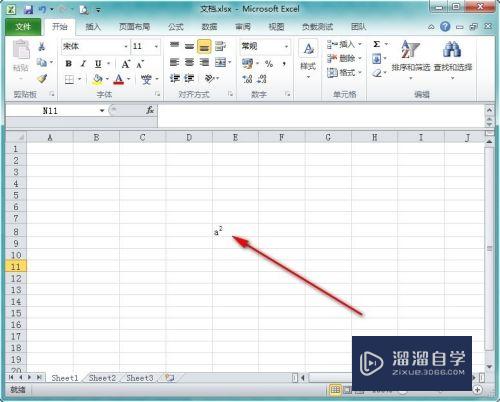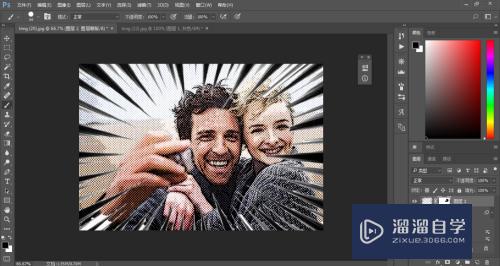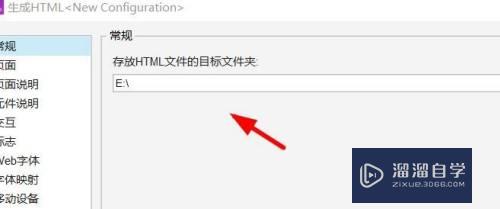CAD转PDF文字不显示怎么办优质
在CAD转换成PDF文件的时候。有些朋友遇到了文字不显示的情况。很多朋友不知道是什么原因。也不知道CAD转PDF文字不显示怎么办。那么今天小渲就来为大家解答。
工具/软件
硬件型号:微软Surface Laptop Go
系统版本:Windows7
所需软件:CAD编辑器
方法/步骤
第1步
打开电脑上的CAD转换软件
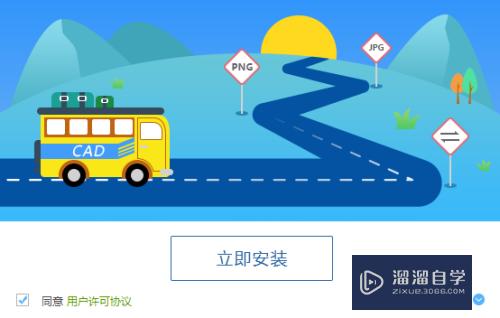
第2步
运行CAD转换软件。在首页面的左侧找到我们需要转换的文件类型“CAD转PDF”
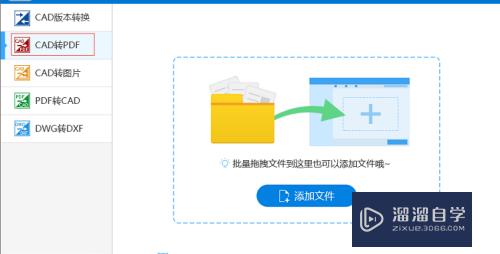
第3步
选好之后需要进行文件的添加。可以直接将文件拖拽到页面的虚线框内。也可以点击“添加文件”按钮。从文件夹中进行添加
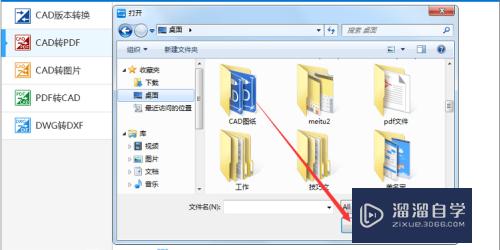
第4步
下一步是进行转换后的文件保存路径的选择。可以点击转换也忙右上角的“浏览”。然后开始选择路径。也可以不选择。那么系统会自动将文件保存到桌面上
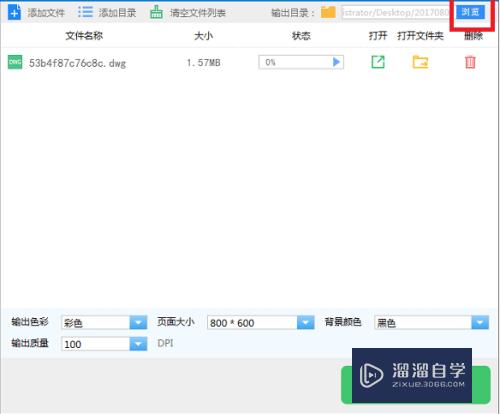
第5步
选择好之后就要对文件的一些属性进行设置。像颜色。大小什么的。最重要的就是输出质量。转换后文件字体看不见大多是因为质量没有设置好。输出重量选择越高。文件清晰度就越好
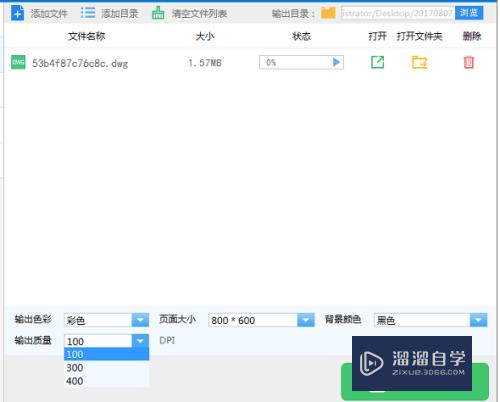
第6步
选择好之后就可以进行文件的转换了。点击转换条后面的三角形或者底部的批量转换。当进度条显示为100%时。文件的转换就成功了
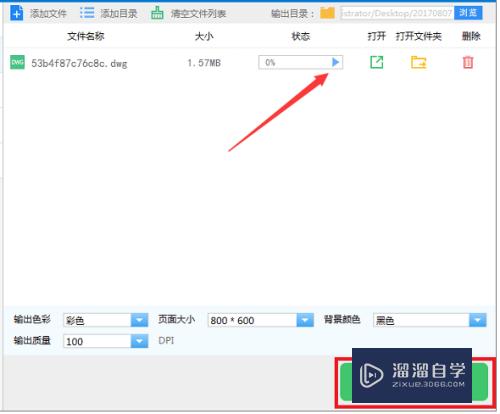
以上关于“CAD转PDF文字不显示怎么办”的内容小渲今天就介绍到这里。希望这篇文章能够帮助到小伙伴们解决问题。如果觉得教程不详细的话。可以在本站搜索相关的教程学习哦!
更多精选教程文章推荐
以上是由资深渲染大师 小渲 整理编辑的,如果觉得对你有帮助,可以收藏或分享给身边的人
本文标题:CAD转PDF文字不显示怎么办
本文地址:http://www.hszkedu.com/63732.html ,转载请注明来源:云渲染教程网
友情提示:本站内容均为网友发布,并不代表本站立场,如果本站的信息无意侵犯了您的版权,请联系我们及时处理,分享目的仅供大家学习与参考,不代表云渲染农场的立场!
本文地址:http://www.hszkedu.com/63732.html ,转载请注明来源:云渲染教程网
友情提示:本站内容均为网友发布,并不代表本站立场,如果本站的信息无意侵犯了您的版权,请联系我们及时处理,分享目的仅供大家学习与参考,不代表云渲染农场的立场!